Souhaitez-vous apprendre comment trouver l’adresse IP d’un APC UPS? Dans ce tutoriel, nous allons vous montrer comment découvrir ou voir la configuration de l’adresse IP APC UPS.
Copyright © 2018-2021 par Techexpert.tips.
Tous droits réservés. Aucune partie de cette publication ne peut être reproduite, distribuée ou transmise sous quelque forme ou par quelque moyen que ce soit sans l’autorisation écrite préalable de l’éditeur.
Liste des équipements
Ici, vous pouvez trouver la liste des équipements utilisés pour créer ce tutoriel.
Ce lien affichera également la liste logicielle utilisée pour créer ce tutoriel.
APC UPS Playlist:
Sur cette page, nous offrons un accès rapide à une liste de vidéos liées à l’APC UPS.
N’oubliez pas de vous abonner à notre chaîne youtube nommée FKIT.
APC UPS - Tutoriel connexe:
Sur cette page, nous offrons un accès rapide à une liste de tutoriels liés à APC UPS.
Tutorial APC UPS - Découvrez l’adresse IP à l’aide de l’écran LCD
Cette procédure vous montrera comment découvrir la configuration de l’adresse IP APC UPS si vous avez un accès physique au serveur.
Sur l’écran LCD APC UPS, vérifiez le type de menu affiché.

Changez le type de menu de Standard à Advanced.

Sur le menu LCD, accédez au menu About.
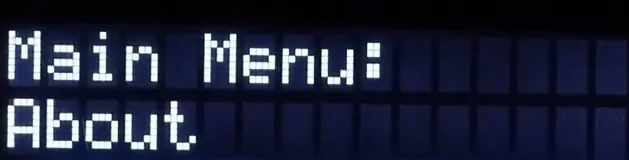
Sur le menu About, sélectionnez l’option Carte SmartSlot.

Localiser et accéder à l’option adresse IP.

Dans notre exemple, le menu LCD affiche l’adresse IP APC UPS 10.10.10.10.
Tutorial APC UPS - Découvrez l’adresse IP à l’aide de la Console
Cette procédure vous montrera comment découvrir la configuration de l’adresse IP APC UPS à l’aide de la console.
Téléchargez une copie du logiciel PUTTY sur le site web putty.org.
Après avoir terminé le téléchargement, exécutez le logiciel et attendez l’écran suivant.

Pour accéder à la console d’un UPS APC, vous devrez sélectionner la catégorie de connexion série et utiliser les options suivantes :
Type de connexion : Série
Ligne de série : COM1
Vitesse: 9600
Bits de données : 8
- Arrêt bits: 1
Parité : Aucune
Contrôle du débit : Aucun
Si COM1 ne fonctionne pas, vous devrez essayer d’utiliser COM2, COM3, COM4 ou le suivant.

Sur l’écran rapide, entrez les informations de connexion administrative.
Informations d’accès par défaut de l’usine :
Nom d’utilisateur: apc
Mot de passe: apc
Après une connexion réussie, la ligne de commande de la console s’affiche.

Vérifiez l’adresse IP à l’aide de la commande TCPIP.
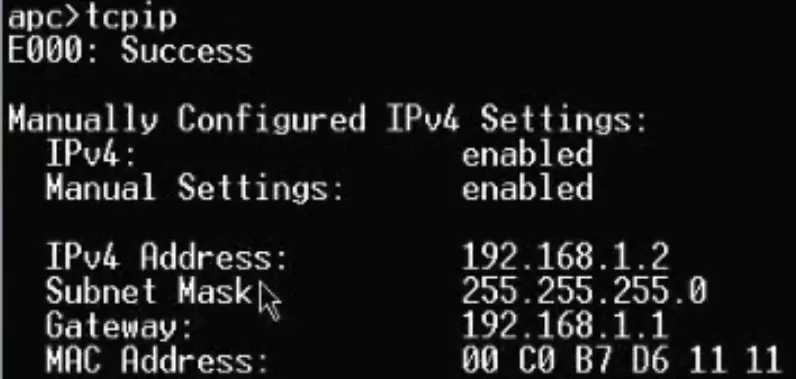
Dans notre exemple, la console affiche l’adresse IP APC UPS 192.168.1.2.
Tutorial APC UPS - Découvrez l’adresse IP à l’aide du logiciel APC
Pour découvrir l’adresse IP APC UPS, accédez au site Web de l’APC oficial.
Téléchargez le logiciel nommé: Network Management Device IP Configuration Wizard.

Installez le logiciel sur un ordinateur situé sur le même réseau que l’APC UPS.

Démarrez l’utilitaire IP Configuration De l’appareil de gestion réseau IP.

Entrez la gamme d’adresses IP complètes de votre réseau et cliquez sur le bouton pour démarrer la recherche de l’UPS.

Le système localisera automatiquement l’adresse IP de votre APC UPS.
Dans notre exemple, l’adresse IP APC UPS détectée était de 192.168.0.13.
Félicitations Vous êtes maintenant en mesure de découvrir l’adresse IP APC UPS.
Tutorial APC UPS - Découvrez l’adresse IP à l’aide de l’adresse MAC
Cette procédure vous montrera comment découvrir la configuration de l’adresse IP APC UPS à l’aide de l’adresse Mac d’une carte de gestion réseau.
Habituellement, une carte de gestion réseau APC ups a un autocollant blanc montrant l’adresse MAC sur le dos de l’UPS.
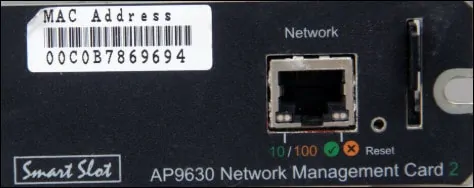
Je vais assumer l’adresse réseau où l’APC UPS est connecté à être: 192.168.15.0.
Sur un ordinateur fonctionnant sous Windows, ouvrez une invite DOS et essayez de ping à l’adresse de diffusion du réseau.
L’ordinateur va essayer de communiquer avec tous les appareils sur le réseau 192.168.15.0.
Utilisez maintenant la commande ARP pour répertorier toutes les adresses mac et leurs adresses IP respectives.
Voici la sortie de commande:
Dans notre exemple, l’adresse UPS MAC 00-c0-B7-86-96-94 utilise l’adresse IP 192.168.15.10.
